วิธีการตั้งค่าเราเตอร์ TP-Link OneMesh Wi-Fi 6 และตัวขยายช่วง

เชื่อมต่อตัวขยายช่วง TP-Link OneMesh Wi-Fi 6 กับเราเตอร์โดยใช้ WPS เว็บเบราว์เซอร์ หรือแอปมือถือ Thether
iPhones และ iPads เป็นที่รู้จักกันดีในเรื่องการแสดงผลที่สดใสและสวยงาม หน้าจอของพวกเขาเป็นหนึ่งในสิ่งที่สำคัญที่สุดที่ผู้คนชื่นชอบเกี่ยวกับอุปกรณ์เหล่านี้ คุณเคยสงสัยหรือไม่ว่า iPhone หรือ iPad ของคุณมีความละเอียดเท่าใด? มีกี่พิกเซลบนหน้าจอที่คุณกำลังดูอยู่ที่ทำให้ดูดี? หากคุณต้องการทราบความละเอียดในการแสดงผลของ iPhone หรือ iPad ให้อ่านต่อ ในบทความนี้ เราแสดงวิธีการสองสามวิธีในการค้นหาข้อมูลเฉพาะนี้:
สารบัญ
1. วิธีค้นหาความละเอียดหน้าจอ iPhone หรือ iPad ของคุณโดยตรวจสอบหมายเลขรุ่น
คุณไม่เห็นค่าความละเอียดในการแสดงผลในการตั้งค่าของ iPhone หรือ iPad ของคุณ อย่างไรก็ตาม มีวิธีอื่นๆ ในการค้นหาข้อมูลนี้ และหนึ่งในนั้นคือการตรวจสอบหมายเลขรุ่นของอุปกรณ์และค้นหาข้อกำหนดทางเทคนิคของอุปกรณ์ หากคุณไม่ทราบว่าคุณมี iPhone รุ่นใด คุณควรอ่านคู่มือนี้: iPhone ของฉันคือรุ่นอะไร .
เมื่อคุณรู้ว่าคุณเป็นเจ้าของ iPhone หรือ iPad รุ่นใด ให้มองหาความละเอียดในรายการหัวข้อย่อยต่อไปนี้:

การวัดขนาดหน้าจอของ iPhone SE 🙂
หากคุณต้องการทราบข้อมูลเพิ่มเติมเกี่ยวกับความละเอียดหน้าจอที่ใช้โดย iPhone และ iPads บทความนี้จาก Apple อาจมีประโยชน์: iOS Device Display Summary
คุณยังสามารถค้นหาหรือตรวจสอบความละเอียดของ iPhone หรือ iPad ของคุณได้โดยใช้แอพที่แสดงข้อมูลระบบ คุณสามารถค้นหาแอปดังกล่าวได้บางส่วนในApp Store อย่างไรก็ตาม ส่วนใหญ่นั้นเก่าหรือมีการพัฒนาที่ไม่ดี และข้อมูลที่แสดงมักจะไม่ถูกต้อง เพื่อช่วยเหลือคุณ เราได้ค้นหา แอพใน App Storeเพื่อค้นหาแอพที่ดีที่สุดประเภทนี้ และสุดท้ายก็มีเพียงสองรายการเท่านั้น ต่อไปนี้คือแอปฟรีที่เราพบว่าสามารถแสดงความละเอียดหน้าจอของ iPhone หรือ iPad ของคุณได้
2. วิธีค้นหาความละเอียดหน้าจอของ iPhone หรือ iPad ของคุณด้วยแอพ ActMonitor
ActMonitorเป็นแอปที่แสดงข้อมูลระบบเกี่ยวกับ iPhone หรือ iPad ของคุณ และยังช่วยให้คุณเปรียบเทียบกับอุปกรณ์อื่นๆ ที่ Apple สร้างขึ้น ติดตั้ง เปิดและไปที่Tech Specs คุณจะพบรายการพร้อมข้อมูลจำเพาะทั้งหมดของ iPhone หรือ iPad รวมถึงความละเอียดหน้าจอในพื้นที่แสดงผล
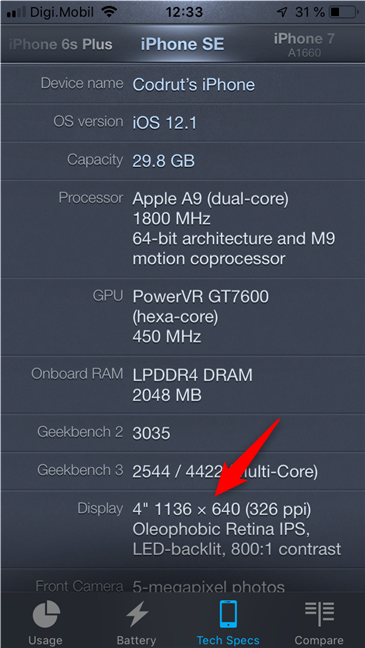
ความละเอียดหน้าจอของ iPhone โดยใช้ ActMonitor
3. วิธีค้นหาความละเอียดหน้าจอของ iPhone หรือ iPad ของคุณด้วยแอป Lirum Device Info Lite
Lirum Device Info Liteเป็นแอปที่รวบรวมและแสดงข้อมูลเกี่ยวกับ iPhone หรือ iPad ของคุณ ตลอดจนตรวจสอบประสิทธิภาพการทำงาน นอกจากกราฟการใช้งานโปรเซสเซอร์ หน่วยความจำ หรือแบตเตอรี่แล้ว มันยังบอกความละเอียดของหน้าจอได้อีกด้วย หากต้องการค้นหาข้อมูลนี้ ให้เปิดเมนูของแอปและไปที่อุปกรณ์นี้ -> จอแสดงผล นั่นคือที่ที่คุณพบความละเอียดหน้าจอของ iPhone หรือ iPad
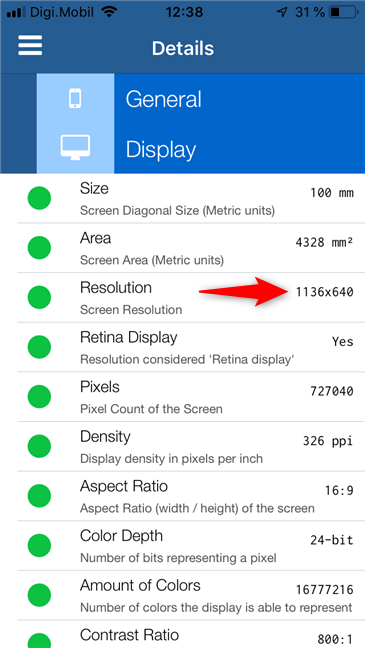
ความละเอียดหน้าจอของ iPhone ที่แสดงโดย Lirum Device Info Lite
คุณรู้วิธีอื่นในการค้นหาความละเอียดของ iPhone หรือ iPad หรือไม่?
นี่คือวิธีการที่เรารู้ในการค้นหาข้อมูลนี้ น่าเสียดายที่ไม่ง่ายเท่ากับการตรวจสอบแอปการตั้งค่า หวังว่า Apple จะเพิ่มรายละเอียดนี้ใน iOS เวอร์ชันต่อ ๆ ไป คุณมีเคล็ดลับหรือเคล็ดลับในการค้นหาว่า iPhone หรือ iPad มีความละเอียดเท่าใด เพื่อแบ่งปันกับผู้อ่านและเรา หากคุณสนใจหรือมีคำถามใด ๆ โปรดใช้ส่วนความคิดเห็นด้านล่าง
เชื่อมต่อตัวขยายช่วง TP-Link OneMesh Wi-Fi 6 กับเราเตอร์โดยใช้ WPS เว็บเบราว์เซอร์ หรือแอปมือถือ Thether
โควต้าดิสก์ใน Windows คืออะไร ทำไมพวกเขาถึงมีประโยชน์? วิธีการตั้งค่า? วิธีใช้งานเพื่อจำกัดพื้นที่เก็บข้อมูลของผู้ใช้แต่ละคน
ดูวิธีเปิด iPhone 11, iPhone 12 และ iPhone 13 วิธีปิด iPhone ของคุณ วิธีสไลด์เพื่อปิดเครื่อง iPhone ของคุณ
ดูวิธีใช้งานแบบไม่ระบุตัวตนใน Google Chrome, Mozilla Firefox, Microsoft Edge และ Opera วิธีเปิดการท่องเว็บแบบส่วนตัวในเบราว์เซอร์ทั้งหมด
วิธีใส่ Google Chrome แบบเต็มหน้าจอและเบราว์เซอร์อื่นๆ: Mozilla Firefox, Microsoft Edge และ Opera วิธีออกจากโหมดเต็มหน้าจอ
บัญชีผู้ใช้ Guest ใน Windows คืออะไร? มันทำอะไรได้บ้างและทำอะไรไม่ได้? จะเปิดใช้งานได้อย่างไรและใช้งานอย่างไร?
ทางลัดและวิธีการทั้งหมดที่คุณสามารถใช้เพื่อเริ่ม Task Scheduler ใน Windows 10, Windows 7 และ Windows 8.1 วิธีเริ่มแอปนี้ โดยใช้เมาส์ แป้นพิมพ์ หรือคำสั่ง
วิธีเชื่อมต่อกับเซิร์ฟเวอร์ FTP จาก Windows 10 โดยใช้ File Explorer เพื่อจัดการไฟล์และโฟลเดอร์บนเซิร์ฟเวอร์ FTP
เปลี่ยนสมาร์ทโฟน Android ของคุณให้เป็นเว็บแคมสำหรับพีซี Windows ของคุณ วิธีใช้แอพ DroidCam Wireless Webcam เพื่อจุดประสงค์นี้
เรียนรู้วิธีเปลี่ยน Subnet Mask ใน Windows 10 ผ่านแอปการตั้งค่า แผงควบคุม PowerShell หรืออินเทอร์เฟซของเราเตอร์
วิธีตั้งค่า Windows 10 ให้เปิดไฟล์ แอพ โฟลเดอร์ และรายการอื่นๆ ได้ด้วยคลิกเดียว วิธีคลิกเมาส์เพียงครั้งเดียวแทนการดับเบิลคลิก
วิธีพิมพ์ภาพขนาดใหญ่ (เช่น โปสเตอร์) ในหลาย ๆ หน้าโดยใช้ Paint จาก Windows 10
เรียนรู้วิธีซูมเข้าและซูมออกใน Google Chrome, Microsoft Edge, Mozilla Firefox และ Opera เพื่อปรับปรุงประสบการณ์การอ่าน
วิธีใช้แท็บรายละเอียดในตัวจัดการงานเพื่อจัดการกระบวนการที่ทำงานอยู่ สิ้นสุดกระบวนการ กำหนดลำดับความสำคัญ สร้างดัมพ์หน่วยความจำ หรือจำลองเสมือน
วิธีการเข้าถึงไดรฟ์ BitLocker USB เมื่อคุณลืมรหัสผ่าน พร้อมเคล็ดลับในการจัดการคีย์การกู้คืน
หากคุณไม่จำเป็นต้องใช้ Galaxy AI บนโทรศัพท์ Samsung ของคุณอีกต่อไป คุณสามารถปิดได้ด้วยการใช้งานที่เรียบง่ายมาก ต่อไปนี้เป็นคำแนะนำสำหรับการปิด Galaxy AI บนโทรศัพท์ Samsung
หากคุณไม่จำเป็นต้องใช้ตัวละคร AI ใดๆ บน Instagram คุณก็สามารถลบมันออกได้อย่างรวดเร็วเช่นกัน นี่คือคำแนะนำในการลบตัวละคร AI จาก Instagram
สัญลักษณ์เดลต้าใน Excel หรือที่เรียกว่าสัญลักษณ์สามเหลี่ยมใน Excel ถูกใช้มากในตารางข้อมูลสถิติ โดยแสดงจำนวนที่เพิ่มขึ้นหรือลดลงหรือข้อมูลใดๆ ตามที่ผู้ใช้ต้องการ
ผู้ใช้ยังสามารถปรับแต่งเพื่อปิดหน่วยความจำ ChatGPT ได้ทุกเมื่อที่ต้องการ ทั้งบนเวอร์ชันมือถือและคอมพิวเตอร์ ต่อไปนี้เป็นคำแนะนำสำหรับการปิดการใช้งานที่จัดเก็บ ChatGPT
ตามค่าเริ่มต้น Windows Update จะตรวจหาการอัปเดตโดยอัตโนมัติ และคุณยังสามารถดูได้ว่ามีการอัปเดตครั้งล่าสุดเมื่อใดได้อีกด้วย ต่อไปนี้เป็นคำแนะนำเกี่ยวกับวิธีดูว่า Windows อัปเดตครั้งล่าสุดเมื่อใด
โดยพื้นฐานแล้วการดำเนินการเพื่อลบ eSIM บน iPhone ก็ง่ายสำหรับเราที่จะทำตามเช่นกัน ต่อไปนี้เป็นคำแนะนำในการถอด eSIM บน iPhone
นอกจากการบันทึก Live Photos เป็นวิดีโอบน iPhone แล้ว ผู้ใช้ยังสามารถแปลง Live Photos เป็น Boomerang บน iPhone ได้อย่างง่ายดายอีกด้วย
หลายๆ แอปจะเปิดใช้งาน SharePlay โดยอัตโนมัติเมื่อคุณใช้ FaceTime ซึ่งอาจทำให้คุณกดปุ่มผิดโดยไม่ได้ตั้งใจและทำลายการสนทนาทางวิดีโอที่คุณกำลังทำอยู่ได้
เมื่อคุณเปิดใช้งานคลิกเพื่อดำเนินการ ฟีเจอร์จะทำงานและทำความเข้าใจข้อความหรือรูปภาพที่คุณคลิก จากนั้นจึงตัดสินใจดำเนินการตามบริบทที่เกี่ยวข้อง
การเปิดไฟแบ็คไลท์คีย์บอร์ดจะทำให้คีย์บอร์ดเรืองแสง ซึ่งมีประโยชน์เมื่อใช้งานในสภาวะแสงน้อย หรือทำให้มุมเล่นเกมของคุณดูเท่ขึ้น มี 4 วิธีในการเปิดไฟคีย์บอร์ดแล็ปท็อปให้คุณเลือกได้ด้านล่าง
มีหลายวิธีในการเข้าสู่ Safe Mode ใน Windows 10 ในกรณีที่คุณไม่สามารถเข้าสู่ Windows และเข้าสู่ระบบได้ หากต้องการเข้าสู่ Safe Mode Windows 10 ขณะเริ่มต้นคอมพิวเตอร์ โปรดดูบทความด้านล่างจาก WebTech360
ปัจจุบัน Grok AI ได้ขยายเครื่องสร้างภาพด้วย AI เพื่อเปลี่ยนรูปถ่ายส่วนตัวให้กลายเป็นสไตล์ใหม่ ๆ เช่น การสร้างภาพสไตล์ Studio Ghibli ด้วยภาพยนตร์แอนิเมชั่นชื่อดัง
Google One AI Premium เสนอการทดลองใช้ฟรี 1 เดือนให้ผู้ใช้สมัครและสัมผัสกับฟีเจอร์อัปเกรดมากมาย เช่น ผู้ช่วย Gemini Advanced
ตั้งแต่ iOS 18.4 เป็นต้นไป Apple อนุญาตให้ผู้ใช้ตัดสินใจได้ว่าจะแสดงการค้นหาล่าสุดใน Safari หรือไม่
Windows 11 ได้รวมโปรแกรมแก้ไขวิดีโอ Clipchamp ไว้ใน Snipping Tool เพื่อให้ผู้ใช้สามารถแก้ไขวิดีโอตามที่ต้องการได้ โดยไม่ต้องใช้แอปพลิเคชันอื่น




























